この記事では、『いらすとや』の使い方についてまとめています。

ちなみに、『いらすとや』はサイトの名前のことですよ
- 最近ブログを始めた人
- フリー素材の画像を探している人
▽気になる方は、こちらも見てみてください。

『いらすとや』の使い方は簡単

有名なブロガーでも、いらすとやを使っている場合が多いですよ!

簡単に使いこなせるようになるので、覚えてしまいたいですね!
画像の保存手順
『いらすとや』のサイトはこんな画面です。
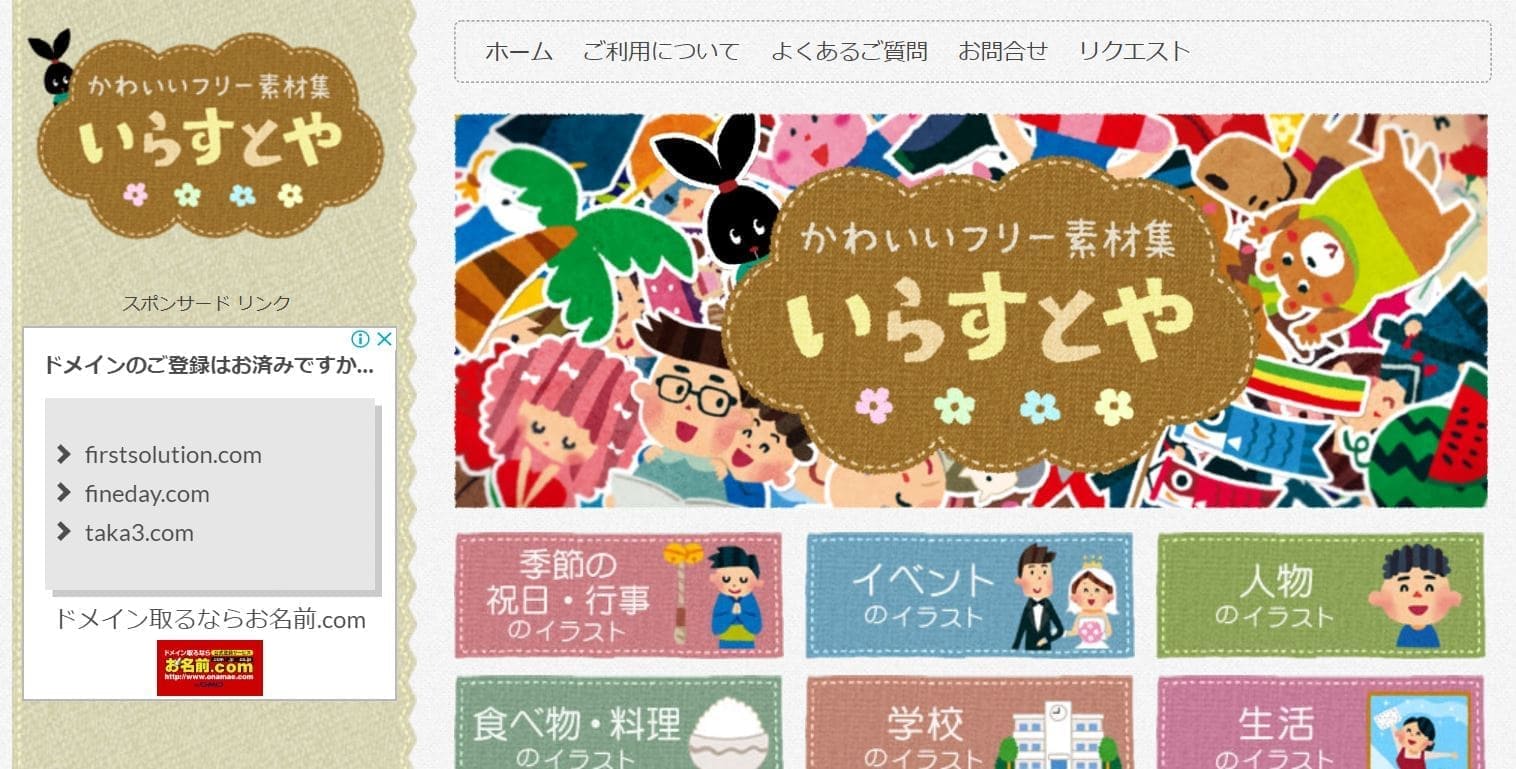
まずは、自分が欲しい画像を考えます。
例えば、『犬』の画像が欲しいと思った場合で説明します。
最初にすることは、「検索」をかけることです。
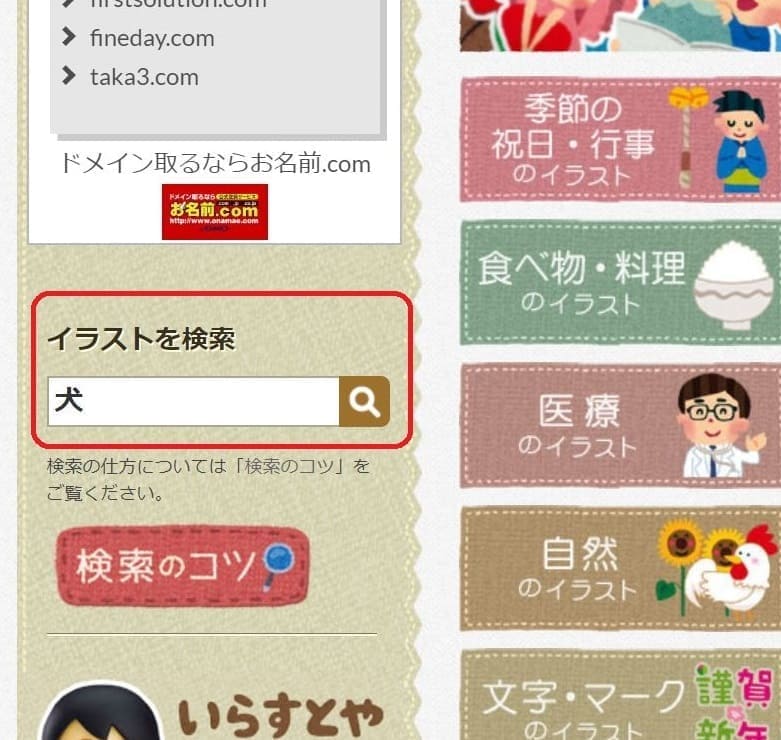
すると、犬の画像がたくさん出てきます。
この中で、欲しい画像があれば、それをクリックします。
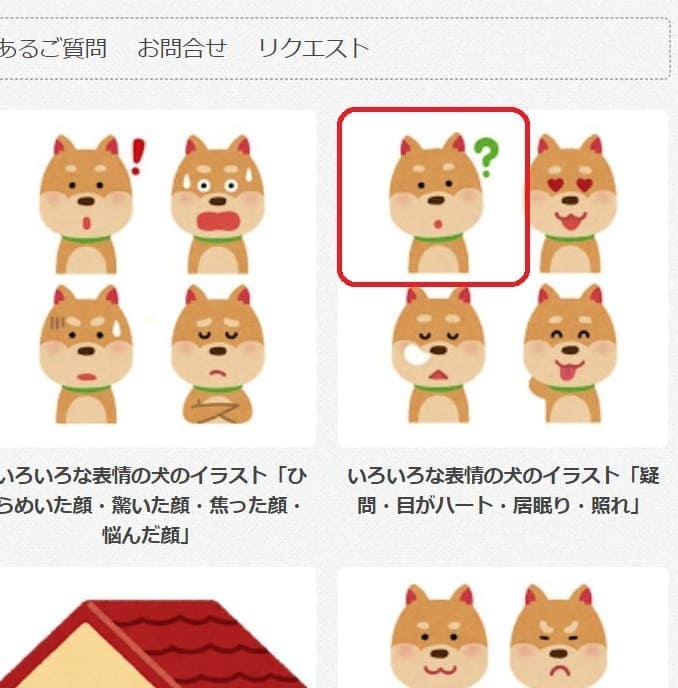
クリックすると、もう一度、欲しい画像をクリックします。
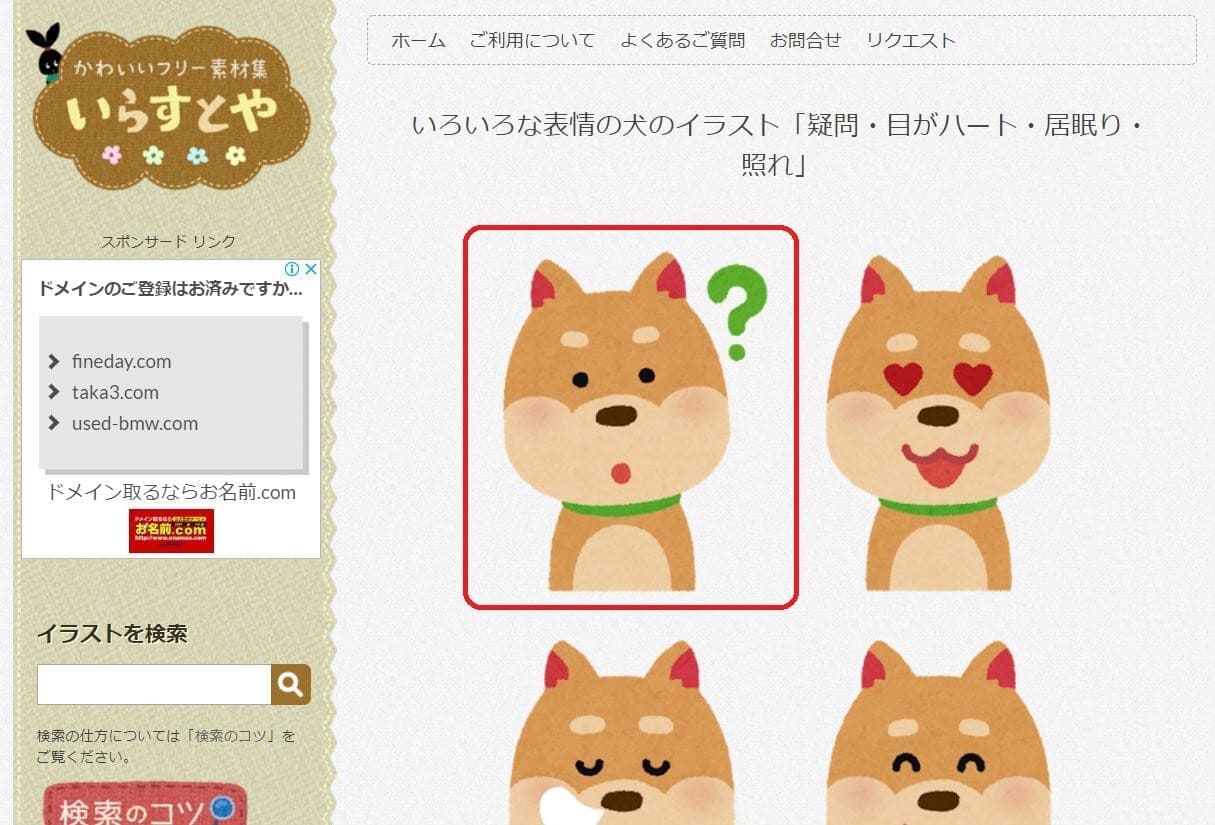
すると、こんな感じで、背景が真っ暗な画面になります。

ここで、犬の上で右クリックをして、『名前を付けて画像を保存』をクリックしてください。
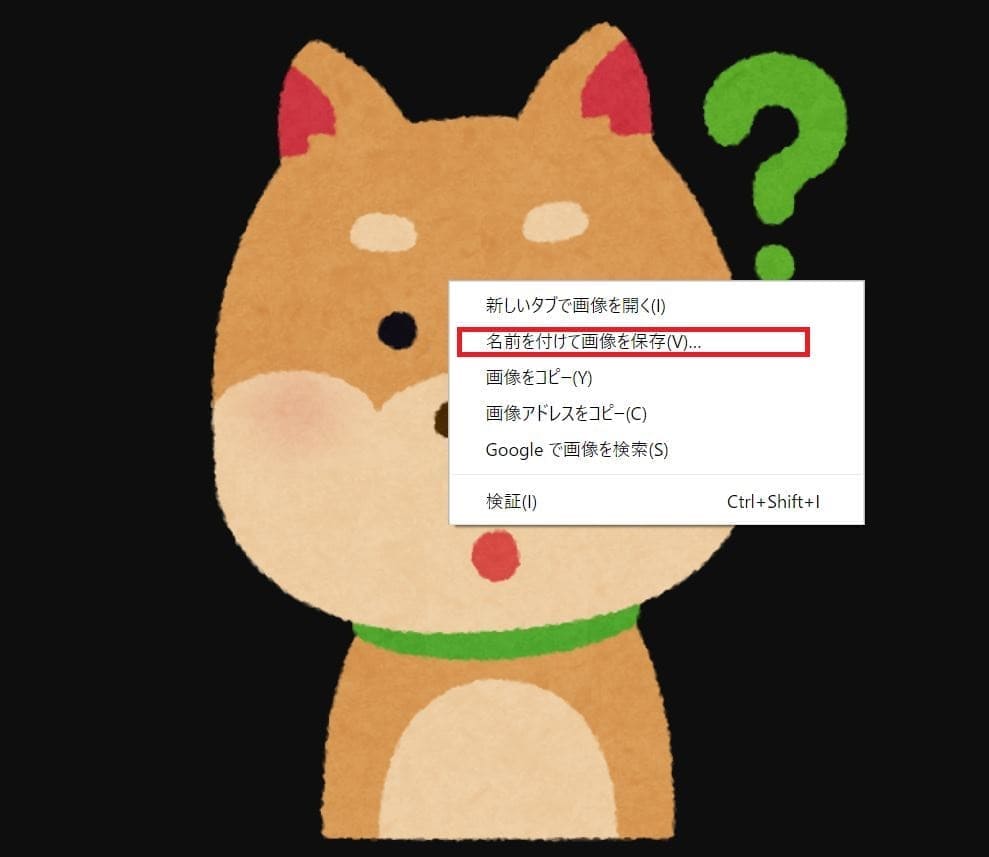
画像の名前を決めて、保存しましょう。
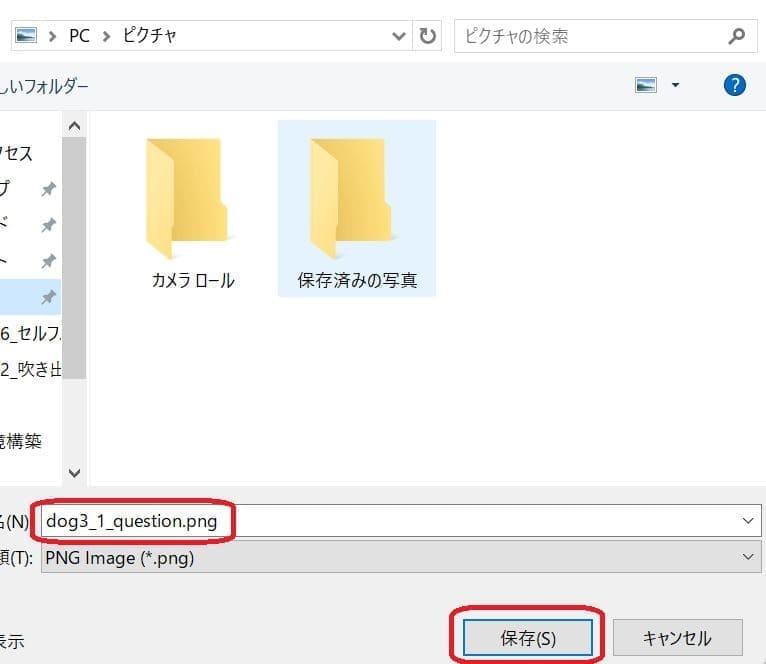
その他のフリー素材
いらすとや以外にも、フリー素材の画像はあります。
アイコンには使いにくいですが、知らない方は見てみてください。

この二つは、アイキャッチ画像を作るときに重宝します!
『いらすとや』より少し難しいけど便利なサイト
Search for Font Awesomeというサイトをご存じでしょうか。
このサイトもとても便利なので、知っておかないと損です。
このサイトでできることは、おしゃれな記号を使えるようになります。
例えば、とか、とか、です。
方法はとても簡単です。
まずは、サイトで使いたい記号のコードを選択してコピーします。
(コピーは右クリック→コピー)
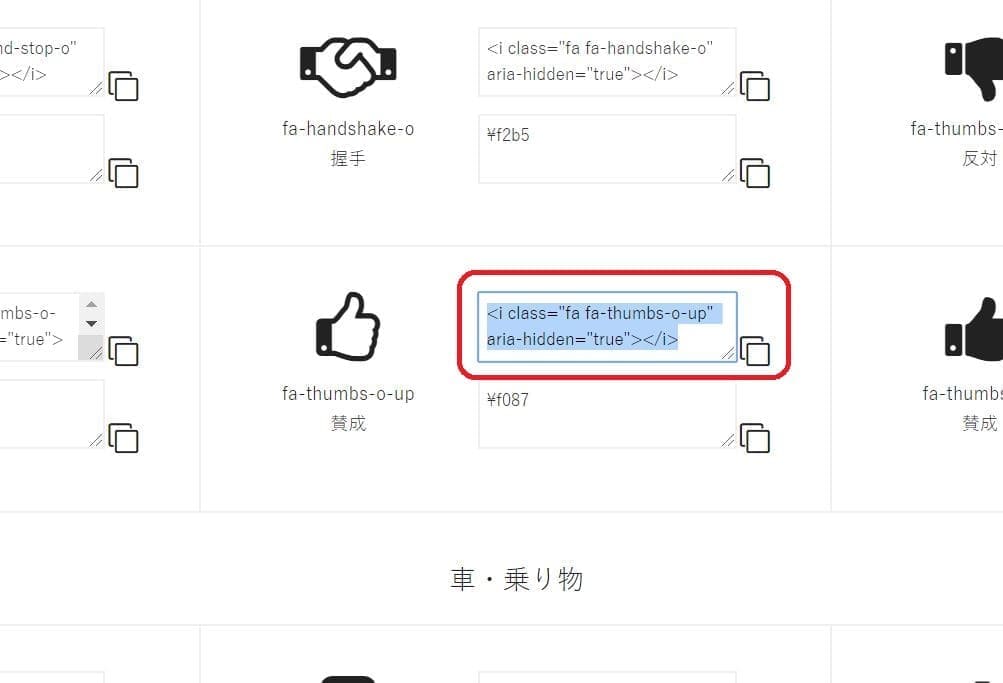
その後、そのコードを記事の編集画面に貼り付けます。
ただ、注意したいのが、貼り付ける画面は「テキスト」モードの方です。
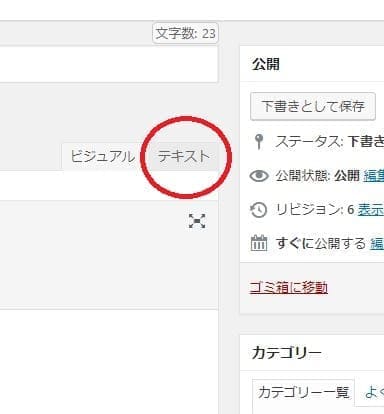
この画面に切り替えると、コードがたくさん書かれていて、触りたくないという人が多そうですね。
貼り付けが完了すれば、「ビジュアル」モードに戻します。
『いらすとや』の使い方のまとめ
いらすとやを使ったことのない人は、是非一度見てみてください。
結構豊富に画像があるうえに、ほとんどすべての画像の背景は透明です。
使い勝手がとてもいいです。
いらすとや以外にも著作権フリーのサイトはあるので、それも合わせてチェックしたいところですね。


コメント